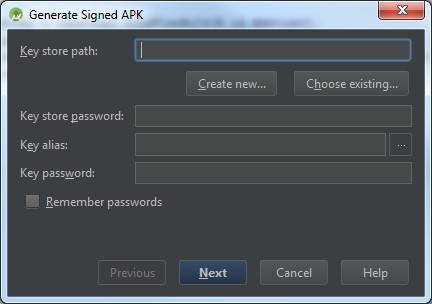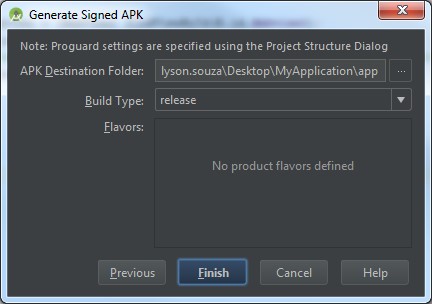Compilando a Aplicação
Agora que a aplicação está preparada para o lançamento, devemos compilá-la e assiná-la para que possa ser distribuída. Diferentemente de quando estamos testando uma aplicação, precisamos passar por um pequeno processo antes de gerar o .apk que será instalado nos aparelhos Android.
Para iniciarmos a compilação da aplicação de maneira assinada no Android Studio devemos, primeiramente, selecionar a opção Build -> Generate Signed APK. Feito isso, teremos acesso a uma janela que nos dá a opção de escolher uma chave já existente ou criar uma nova, como pode ser visto na Figura 1. Selecionaremos a opção Create New.
Figura 01 - Build → Generate Signed APK
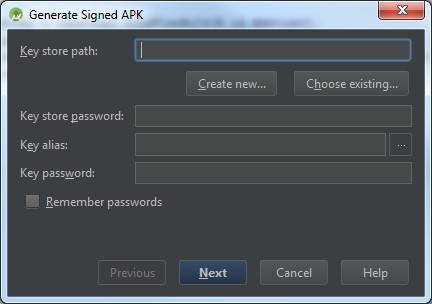
Após selecionar a opção indicada, uma nova janela será exibida solicitando o preenchimento de alguns dados. Preencha-os de acordo com o que for solicitado. Perceba que você está criando uma nova chave que será parte de um Keystore. Um único Keystore é capaz de armazenar mais de uma chave. O campo Alias indica exatamente qual será o nome dessa chave específica que você está criando. O ideal é associar esse campo de alguma maneira a aplicação que será assinada por essa chave para que posteriormente a chave seja lembrada.
Outro detalhe importante dessa tela é em relação a validade da chave, em anos. Para aplicações que serão publicadas no Google Play, essas chaves deverão possuir uma validade de, pelo menos, 25 anos. Isso deve garantir que você será capaz de utilizar a mesma chave para todas as atualizações da vida do seu app.
Por fim, é MUITO importante que seu Keystore seja mantido em um local seguro e que você tenha sempre acesso às senhas utilizados tanto para ele quanto para a chave criada. Isso garante que você poderá utilizar a mesma chave sempre, mantendo assim a sua aplicação dentro do mesmo pacote.
Após criar o Keystore e a chave para assinatura da sua aplicação, você retornará a tela indicada na Figura 1. Caso ela já não esteja preenchida, preencha os campos, selecionando o Keystore criado, utilizando o password dele, selecionando o Alias correto e utilizando também o password deste. Feito isso, clique em Next para ser levado à tela da Figura 2.
Figura 02 - Gerando a versão final e assinada do App
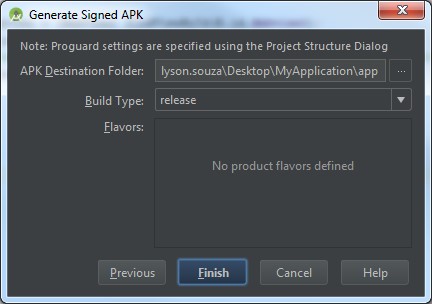
Na tela indicada na Figura 2 você deve selecionar o local onde o APK assinado será salvo e qual o tipo de Build será feito para esse APK. Por padrão, release já está selecionado. Caso não esteja, selecione essa opção e então clique em Finish para salvar, na localização indicada, o APK assinado. Com isso, estamos prontos para publicar nossa aplicação pelo caminho que desejemos.